[Résolu] Comment réparer le codec vidéo PowerPoint indisponible
Les vidéos sont de puissants outils de narration dans les présentations PowerPoint, vous permettant de captiver votre public grâce à un impact visuel. Cependant, au lieu d'être fluides, PowerPoint génère parfois une erreur, telle que « codec indisponible », notamment avec les formats MP4, AVI ou MOV. Que vous utilisiez PowerPoint 2010, 2013 ou une version plus récente, cette erreur peut bloquer votre présentation.
Si vous êtes confronté au «Codec vidéo PowerPoint indisponibleErreur, ne vous inquiétez pas. Cet article explique les causes de ce problème et propose cinq solutions éprouvées pour que vos vidéos fonctionnent à nouveau.

- LISTE DES GUIDES
- Partie 1. Pourquoi le codec vidéo n'est-il pas disponible dans PowerPoint ?
- Partie 2. 5 méthodes pour corriger l'indisponibilité du codec vidéo PowerPoint
- Partie 3. FAQ
Partie 1. Pourquoi le codec vidéo n'est-il pas disponible dans PowerPoint ?
Avant de passer aux solutions, il est utile de comprendre pourquoi vous voyez le message « codec indisponible ».
PowerPoint dépend des capacités de lecture multimédia de votre système, et tous les codecs ne sont pas pris en charge par défaut. Un codec est un traducteur qui encode et décode les formats vidéo. Si la vidéo que vous insérez dans PowerPoint a été créée avec un codec que PowerPoint ne peut pas interpréter, elle ne sera pas lue.
Voici quelques raisons courantes pour lesquelles cela se produit :
• La vidéo a été encodée à l’aide d’un codec incompatible.
• Votre version de PowerPoint ne prend pas en charge le format ou la résolution de la vidéo.
• Votre lecteur Windows Media ou vos pilotes système sont obsolètes.
• Vous utilisez PowerPoint 2010 ou 2013, qui ont une prise en charge limitée des codecs.
• Le fichier vidéo est corrompu ou endommagé.
Lorsque vous insérez des vidéos dans PowerPoint, vérifiez toujours si le format (par exemple, MP4, AVI) et le codec (par exemple, H.264 pour la vidéo, AAC pour l'audio) sont pris en charge par votre version de PowerPoint.
Partie 2. 5 méthodes pour corriger l'indisponibilité du codec vidéo PowerPoint
Après avoir appris les raisons pour lesquelles le codec n'est pas disponible dans PowerPoint, suivons les 5 méthodes testées ci-dessous pour résoudre cette erreur frustrante.
Méthode 1 : Convertir la vidéo dans un format compatible PowerPoint
L’une des solutions les plus simples consiste à convertir votre vidéo dans un format reconnu par PowerPoint, comme MP4 avec vidéo H.264 et audio AAC.
Voici les étapes :
Utilisez un convertisseur en ligne gratuit comme ArkThinker Convertisseur vidéo gratuit en ligne .
Naviguez dans cet outil Web et ajoutez votre fichier vidéo à ce logiciel en cliquant Commencez à convertir la vidéo.
Sélectionner MP4 comme format de sortie (généralement, MP4 est le format de sortie par défaut) et assurez-vous d'utiliser H.264 + AAC comme codec en ajustant l'option d'engrenage.
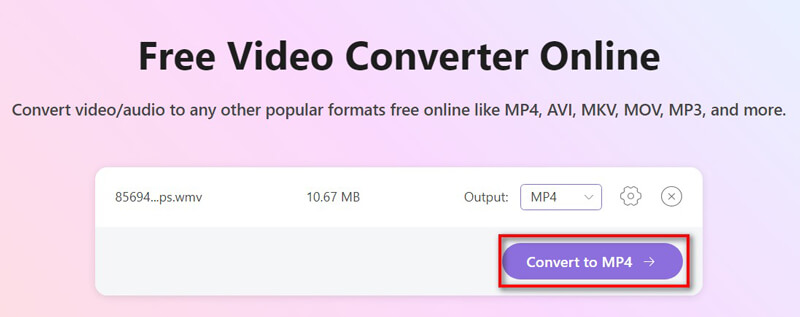
Cliquez sur Convertir en MP4. Ensuite, il commencera à traiter le fichier vidéo.
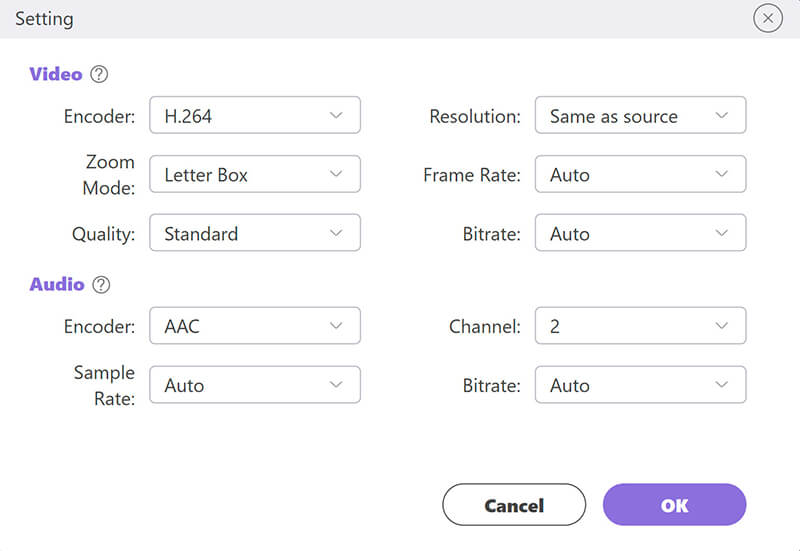
Une fois le processus terminé, vous pouvez localiser le fichier MP4 converti et réinsérer la vidéo dans votre présentation.
MP4 (H.264/AAC) est largement pris en charge par la plupart des versions de PowerPoint, et essayez toujours ce format en premier !
Méthode 2 : mettre à jour PowerPoint et Windows Media Player
Parfois, le problème ne vient pas de la vidéo, mais de votre logiciel. Les versions obsolètes de Windows Media Player peuvent rencontrer des difficultés avec les codecs modernes.
Ouvrez PowerPoint et accédez à Déposer > Compte > Options de mise à jour.
Sélectionner Mettez à jour maintenant.
Mise à jour Lecteur Windows Media à travers Windows Update. Cette solution fonctionne également lorsque votre Windows Media Player ne lit pas un fichier vidéo .
Redémarrez votre PC et essayez à nouveau d’insérer la vidéo.
Ceci est particulièrement utile si vous utilisez PowerPoint 2010 ou 2013, qui présentent souvent des problèmes de compatibilité avec les formats vidéo plus récents.
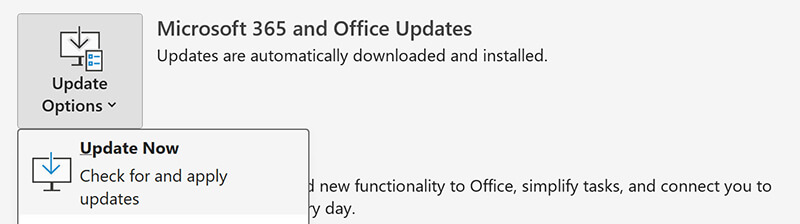
Méthode 3 : installer les codecs manquants
Il se peut que votre système ne dispose pas du bon codec pour décoder la vidéo.
Essayez ceci :
Téléchargez un pack de codecs, tel que Pack de codecs K-Lite.
Choisir la Standard ou Complet version.
Suivez les instructions d'installation.
Redémarrez votre ordinateur.
Après l’installation du pack de codecs, PowerPoint peut désormais être en mesure de lire la vidéo sans erreur.
Méthode 4 : Réparer le fichier vidéo à l'aide de ArkThinker Video Repair
Si votre fichier vidéo est endommagé ou partiellement corrompu, la conversion ou la mise à jour des codecs ne servira à rien. C'est là que Réparation vidéo ArkThinker arrive.
ArkThinker Video Repair est un outil spécialisé conçu pour réparer les fichiers vidéo endommagés ou illisibles aux formats MP4, MOV, AVI, etc. Il utilise un échantillon vidéo enregistré avec le même appareil et les mêmes paramètres pour réparer la vidéo corrompue.
Comment utiliser ArkThinker Video Repair pour réparer un fichier vidéo avec un codec corrompu pour PowerPoint :
Téléchargez et installez gratuitement ArkThinker Video Repair pour Windows ou Mac, selon votre système.
Ouvrez ArkThinker Video Repair. Cliquez sur le bouton + à gauche pour importer la vidéo corrompue qui ne peut pas être lue dans PowerPoint.
Pour une meilleure précision, ajoutez un exemple de vidéo créée avec le même appareil ou exportée avec les mêmes paramètres sur le côté droit.

Une fois les deux fichiers ajoutés, cliquez sur le bouton Réparation Bouton. Le processus de réparation commencera. Cela peut prendre quelques minutes, selon la taille du fichier et son niveau de corruption.
Détendez-vous. Le logiciel analyse et reconstruit la vidéo corrompue.

Après la réparation, une fenêtre d'aperçu s'affichera. Vérifiez la sortie pour vous assurer que l'audio et la vidéo sont synchronisés et que le fichier est lu correctement.
Si cela semble bon, cliquez Sauvegarder pour exporter la vidéo réparée.

ArkThinker Video Repair offre une solution simple et efficace pour réparer les fichiers vidéo présentant des problèmes de codec ou une corruption structurelle, les rendant ainsi parfaits pour la lecture dans PowerPoint. C'est particulièrement utile dans les cas suivants :
• Vous utilisez des versions plus anciennes comme PowerPoint 2010 ou 2013.
• La vidéo ne peut pas être lue en raison d’erreurs de codec.
• Le fichier est endommagé ou créé avec un logiciel instable.
Méthode 5 : Intégrer la vidéo au lieu de créer un lien
Parfois, le problème survient parce que PowerPoint ne parvient pas à localiser le fichier vidéo, en particulier s'il est simplement lié et non intégré.
Voici les étapes à suivre pour intégrer une vidéo dans PowerPoint :
Aller à Insérer > Vidéo > Ceci Appareil.
Sélectionnez votre fichier vidéo et cliquez sur Insérer.
PowerPoint intégrera la vidéo directement dans le fichier de présentation.
Cela évite tout problème lié au chemin ou au codec qui se produit lorsque les vidéos sont liées au lieu d'être intégrées.
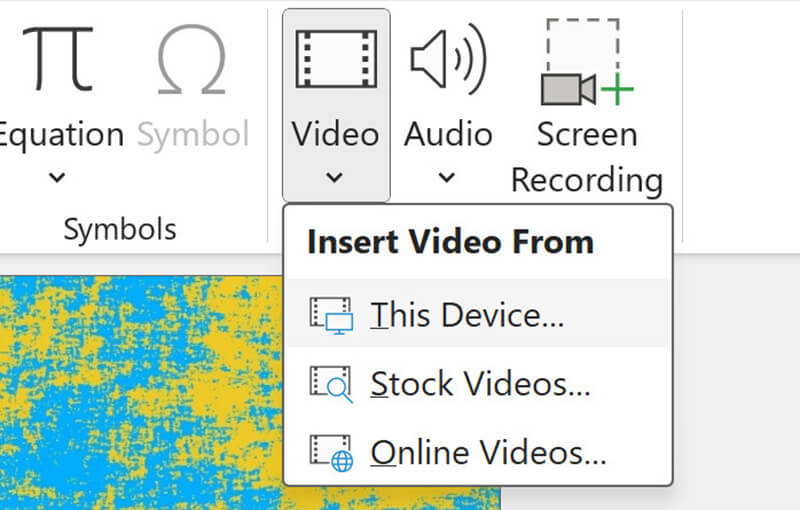
Partie 3. FAQ
Quels formats PowerPoint prend-il en charge ?
PowerPoint 2010 prend en charge nativement les formats AVI et WMV, tandis que les versions plus récentes, telles que PowerPoint 2013 et au-delà, gèrent les formats MP4 (H.264/AAC), MOV, etc.
Pourquoi est-ce que j'obtiens toujours le message « codec indisponible » même après avoir converti le fichier ?
Si votre vidéo est endommagée ou partiellement corrompue, la conversion ne fonctionnera pas. Utilisez un outil de réparation comme ArkThinker Video Repair.
Est-il préférable de lier ou d’intégrer des vidéos dans PowerPoint ?
L'intégration est plus fiable, surtout si vous partagez la présentation sur d'autres appareils.
Quel est le meilleur codec pour les vidéos PowerPoint ?
MP4 avec vidéo H.264 et audio AAC est le format le plus compatible et le plus efficace.
Conclusion
À la rencontre du «Codec vidéo PowerPoint indisponibleL'erreur « codec indisponible » peut être très exaspérante, surtout lors de la préparation d'une présentation importante. Que vous utilisiez PowerPoint 2010, 2013 ou une version plus récente, la bonne nouvelle est que ce problème peut être résolu. Vous pouvez résoudre le problème de codec indisponible dans PowerPoint en convertissant la vidéo, en mettant à jour votre logiciel, en installant le codec approprié ou en réparant le fichier avec un outil fiable comme ArkThinker Video Repair.
Pensez toujours à tester votre présentation avec tous les supports inclus avant le grand jour pour éviter les surprises de dernière minute.
Que pensez-vous de cette publication? Cliquez pour noter cet article.
Excellent
Notation: 4.9 / 5 (basé sur 385 voix)


